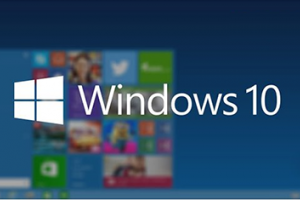超实用的Word技巧,用起来就是爽
发布时间:2023-11-09 15:08:09
标签:Word,鼠标
在Word文档中,有时内容太多,不方便查看,为了能够使内容一目了然,我们可以使用折叠功能。不仅可以对文字进行折叠,而且还能折叠图片。要怎么操作才能有这种效果呢?其实很简单,具体步骤如下:
按住“Ctrl”键,同时选中“标题内容”。
在“开始”菜单 “下样式”组中选择“标题1”,也可以选择其他样式的标题。
将鼠标光标移动到任意标题文字上,按鼠标右键,点击“展开或折叠”,选择“折叠所有标题”。
此时除标题外,其他内容都被折叠了,效果如下图:
学东西要学会举一反三,对吧!那么在折叠之后,若是想要将内容全部都展开,又该如何操作呢?同样简单!
首先选中所有标题。按鼠标右键,点“展开或折叠”,选择 “展开所有标题”。
此时所有的内容全部都展开了,效果图如下。
其实也可以通过点击标题前的“”三角形,对文档中的内容进行展开或折叠。依次点击即可。如其中点击一个标题前三角形,其标题内容已展开。
4.再次点击“学院概况”前的三角形,标题内容也可以被折叠。如下图。
在将Word文档保存关闭后,再重新打开时,默认情况下是展开内容的,若需要在重新打开文档时内容是折叠的,可以这样操作:
选中标题,按鼠标右键,点击“段落”。
在弹出的段落对话框中,选择“缩进和间距”,勾选“默认情况下折叠”,点击“确定”即可。

如果关闭Word文档,再次打开时标题内容是折叠状态,不信你试试看哦!
今天的内容就分享到这里啦,你学会了吗?
猜你喜欢
- 这个问题初步判断为服务器上面缺少office的组件。我开发的环境安装了vs2005。vs2005安装完毕后,在GAC(路径为:C
- 2023年上半年还将会是iOS 16的重点更新,包括iOS 16.3、iOS 16.4,iOS 16还将会推出哪些新功能呢?一起来看看202
- visual basic怎么编写单元格偏移代码?vb中想要将一个单元格分别移动到另外几个单元格中,该怎么实现这个功能呢?下面我们就来看看详细
- 在使用word制作文档的时候,经常会用到打印功能 ,把文档打印出来,大多数人的做法是,文件-打印,完事。而在实际的工作中,word打印也存在
- pdf文件怎么使用福昕pdf按比例缩放?pdf文件想按照比例缩放文件,该怎么实现呢?今天我们就来看看使用pdf文件编辑器来实现缩放的教程,需
- 在最近面向Insider慢速用户推送的Mac版Office内部预览版15.31(170207)当中,正式为TouchBar功能提供了支持,微
- 最近,一些用户遇到了windows 10以太网提示在使用计算机的过程中未启用DHCP的问题。没有DHCP的win10以太网怎么样?为了帮助您
- 小白一键重装系统在win10装不了系统怎么处理?小白一键重装软件用于对系统的安装重装,可是有win10用户就发现自己的电脑无法用小白下载也打
- 最近ChatGPT真的是火遍全球,大家都在讨论,可以让我们能够感受到真人一般的人工智能,但是一些小伙伴还刚上手,很多玩法也都没有摸透,那么C
- win10电脑电量图标不见了如何解决?存在既是合理的,win10在设计一些图标时都是有针对性的。不会无缘无故给你个没用的图标,放着好看。wi
- 最近很多使用win10的朋友发现很多字体根本用不上。与win10相比,他们会下载世界上几乎很多字体。但是,当他们删除它们时,他们发现系统正在
- 在使用我们的win10平板模式时,我们的许多用户说是否有快捷键。自己设置太麻烦了。win10平板电脑的快捷键是什么?来看看详细的教程。win
- 当我们的计算机更新并安装了win101903版本后,一些小伙伴在使用1903系统时出现了计算机系统卡顿严重的情况。对此小编认为,可能是由于我
- 我已安装了某个共享的Office程序,但无法找到该程序。 Microsoft Office 程序或组件可能未安装、已删除或者丢失
- office激活过程种提示:无法与服务器联系,请几分钟后再试我们可以分析原因:解决办法:1. 如果是破解软件封堵,我们可以这样做:首先到“控
- 在我们日常使用的win10系统计算机中,应该有很多用户遇到过需要加密文件夹的情况,那么win10系统如何加密文件夹呢?下面的编辑器将为您带来
- 发布后不久,Win10预览版也迎来了其新版本更新。许多用户发现,升级到9860版本后,已将一个名为“ RecoveryImage”的巨大文件
- 在之前的文章中介绍了Word各个选项卡的各种功能和其所在的位置,感兴趣的朋友可以去看一看。接下来让我们一起了解Word中的技巧知识。1.Wo
- 今天小编就来跟大家分享一些开挂神器——Office插件!保准你马上能赶上同事的步伐,早点下班不是问题!一、PPT插件1、OK插件做PPT最重
- 最近,微软表示,win10系统将修复一些磁盘清理错误。这个bug已经持续很长时间了。最近,微软发布了一条消息,该消息将在2004年版本中修复